Moet Netflix voorkomen dat mensen hun wachtwoorden delen?

Veel mensen delen hun Netflix-accounts met vrienden en familie. We debatteren of Netflix moet optreden.
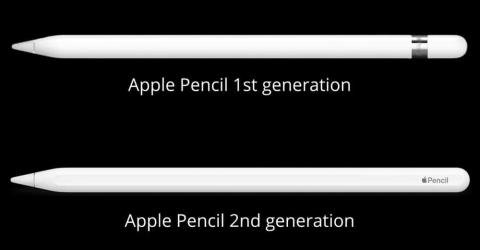
Apple's iPhones en iPads worden continu verbeterd met fantastische accessoires. Appelpotloden zijn er onder andere. Er zullen echter twee versies van de Apple Pencil worden ontworpen om met een ander iPad-model te werken.
Er is een verschil in hoe elke versie wordt opgeladen. Als je de iPad in combinatie met de Pencil gebruikt, kun je hem snel opladen zonder oplader of hub. Onlangs hebben gebruikers geklaagd dat de Apple Pencil niet oplaadt .
Er kunnen verschillende redenen zijn waarom de Apple Pencil niet oplaadt , maar hier in deze handleiding hebben we enkele oplossingen genoemd die u kunt gebruiken om deze fout op te lossen. Laten we dus eens kijken hoe we het probleem met het opladen van Apple Pencil kunnen oplossen.
Inhoud:
Compatibiliteit met Apple Pencil en iPad
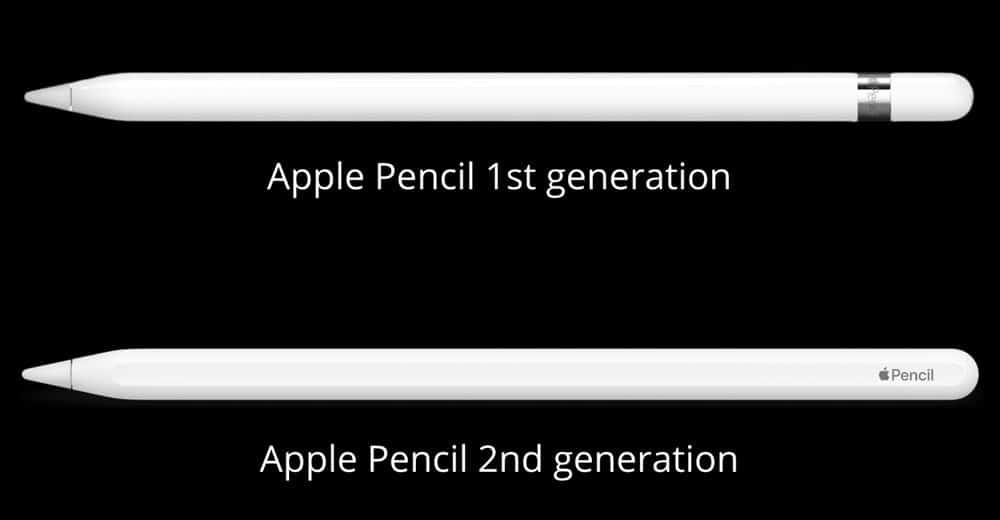
Voordat u de oplossingen bekijkt om het probleem met het opladen van Apple Pencil op te lossen, is het belangrijk om te weten of uw apparaat compatibel is met uw Apple Pencil. Dus laten we beginnen:
Apple Pencil 1e generatie:
Apple Potlood 2e generatie:
Dus als u merkt dat uw apparaat compatibel is, moet u deze reparaties uitvoeren en controleren of dit helpt.
Fix Apple Pencil werkt niet Probleem 2022
Er zijn veel nieuwe opties beschikbaar met de Apple Pencil. Hiermee kunt u tekenen, schrijven en markeren op uw iPad. Als je de Apple Pencil vaak gebruikt, weet je hoe handig deze tool kan zijn om documenten te ondertekenen, ideeën te schetsen en aantekeningen te maken.
Wanneer het plotseling stopt met opladen, kan dit frustrerend zijn. Maar niets om je zorgen over te maken, want we hebben oplossingen om dit probleem op te lossen. Dus als je Apple Pencil niet oplaadt, zorg er dan voor dat je deze oplossingen uitvoert:
Probeer de iPad opnieuw op te starten
Het is soms mogelijk om uw apparaatproblemen op te lossen door het eenvoudig opnieuw op te starten. Als je Apple Pencil niet werkt op je iPad vanwege een storing of bug, kun je hem opnieuw opstarten om het probleem op te lossen. In veel gevallen meldden gebruikers echter dat hun Apple Pencil opnieuw begint op te laden zodra ze hun iPad opnieuw opstarten.
Dit moet je dus ook eens uitproberen. Sluit ondertussen je Apple Pencil weer aan op je iPad en controleer of deze begint op te laden na het opnieuw opstarten. Als u echter merkt dat het probleem zich nog steeds voordoet, hoeft u zich geen zorgen te maken, want we hebben meer oplossingen voor dit probleem verderop in dit artikel. Laten we ze dus allemaal proberen.
Laat het potlood 's nachts opladen
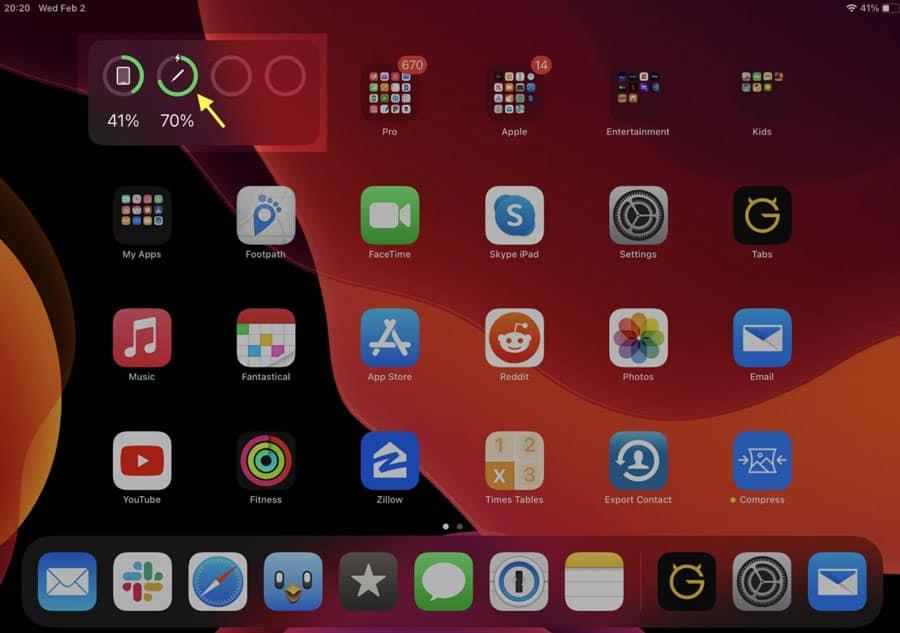
Als de batterij van de Apple Pencil leeg is en je hem lange tijd niet hebt gebruikt, kan het even duren voordat je iPad aangeeft te worden opgeladen. In veel gevallen hebben we dit probleem echter gezien dat wordt opgelost door het enige tijd op te laden. Als de Pencil aan het opladen is, zou je de oplaadstatus na ongeveer 15 minuten moeten kunnen zien.
Met de batterijwidget , Instellingen of Vandaagweergave kunt u zien hoe uw Apple Pencil wordt opgeladen. Dus laat het daarna 's nachts opladen en controleer vervolgens of het probleem met het opladen van de Apple Pencil wordt opgelost of niet.
Controleer de Apple Pencil-verbinding
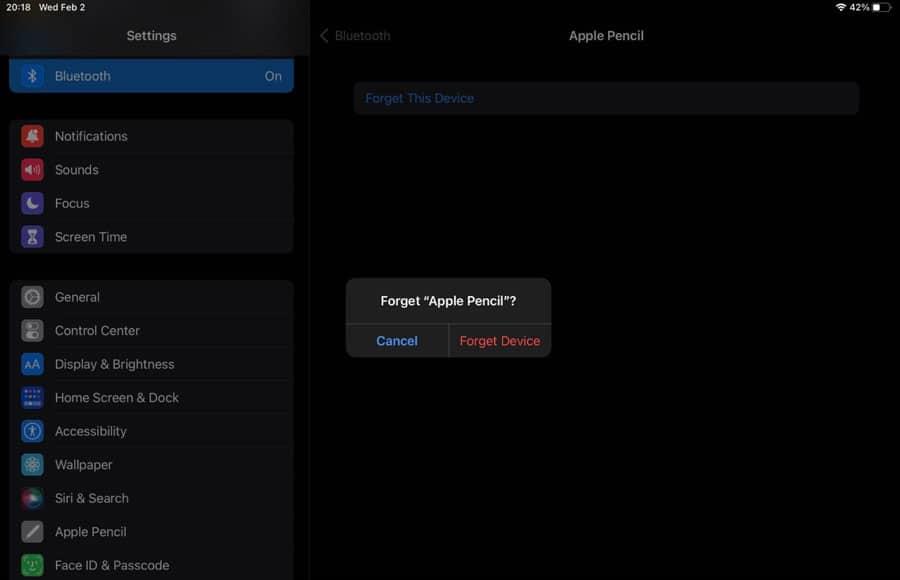
Bij het opladen van de Apple Pencil moet een vlak oppervlak worden gebruikt om interferentie door oneffen oppervlakken, zoals een bank, te voorkomen. Zorg voor de beste resultaten dat de iPad en Apple Pencil op een effen en glad oppervlak staan.
Het potlood moet ook worden uitgelijnd met de rand van de iPad of volledig op de iPad worden aangesloten. Je moet het doen omdat veel gebruikers eerder merken dat de Apple Pencil niet werkt, alleen maar omdat deze niet goed op je iPad is aangesloten. Zorg er dus voor dat u het goed aansluit en controleer of het begint op te laden of niet.
Zorg ervoor dat u uw iPad oplaadt
Het is meestal mogelijk om de Apple Pencil op te laden, zelfs als de batterij van de iPad bijna leeg is. Er kunnen echter redenen zijn waarom het niet beschikbaar is, zoals kleine problemen, een probleem met de iPadOS-versie of een ander probleem. Zorg ervoor dat u zowel uw iPad als uw Apple Pencil oplaadt voordat u ze aansluit. Dus je moet dit eens proberen en kijken of het werkt.
iPadOS bijwerken
Het oplaadprobleem van Apple Pencil kan worden opgelost door uw iPad bij te werken als de vorige methoden niet werken. Apple-ontwikkelaars kunnen het probleem alleen oplossen als het probleem te maken heeft met een verouderd besturingssysteem. Dit zijn de stappen die u moet volgen om uw iPad bij te werken:
Zodra de update is voltooid, probeert u uw Apple Pencil opnieuw op te laden om te controleren of deze wordt opgeladen of niet. Hoogstwaarschijnlijk zal het u echter helpen dit probleem op te lossen. Maar als u nog steeds hetzelfde probleem ondervindt, probeer dan de andere methoden die we hier hebben genoemd.
Zorg ervoor dat de iPad-poort en de potloodconnector schoon zijn
De Apple Pencil-connector verzamelt na verloop van tijd stof, vooral de bliksempoort van de iPad. U moet zowel de Apple Pencil-connector als de iPad-poort schoonmaken als u problemen ondervindt met het opladen van uw Pencil.
Met een zachte doek kunt u de potloodaansluiting reinigen. Zorg er echter voor dat de connector niet beschadigd raakt tijdens het schoonmaken. Gebruik een klein niet-geleidend voorwerp zoals een tandenstoker of een zeer kleine en zachte borstel om stof van de iPad-bliksempoort te verwijderen.
Als alternatief kunt u beide apparaten naar een Apple Store of geautoriseerde service brengen als u zich zorgen maakt over beschadiging van de onderdelen.
Sluit de Apple Pencil opnieuw aan
Mogelijk moet u uw Apple Pencil ontkoppelen en vervolgens opnieuw koppelen met uw iPad. U kunt deze methode gebruiken om een probleem op te lossen als het optreedt wanneer de apparaten zijn gekoppeld. U kunt Apple Pencil ontkoppelen en vervolgens koppelen met uw iPad door deze stappen te volgen:
Dat is het. Nu hoeft u slechts een paar minuten te wachten voordat de optie Koppelen verschijnt. Sluit het vervolgens opnieuw aan nadat u het ongeveer twee minuten hebt losgekoppeld of losgekoppeld.
Controleer de Apple Pencil-hardware
Als niets anders werkt, kan het probleem te maken hebben met de hardware van de Pencil. Er waren geen problemen met software in een van de bovenstaande methoden. Om te bepalen wat er mis is met uw Apple Pencil, brengt u deze naar een erkend Apple-centrum.
Er zijn een paar mogelijke oorzaken van het probleem, waaronder een oude batterij, mechanische schade, ontlading van de batterij of een ander probleem dat alleen in het servicecentrum kan worden verholpen. U moet naar het dichtstbijzijnde servicecentrum gaan om te controleren of zij u kunnen helpen.
Van het bureau van de auteur
Dus dat is hoe je oplost als de Apple Pencil niet wordt opgeladen op je iPad . We hopen dat u deze gids nuttig vindt. Reageer ondertussen hieronder en laat het ons weten als je twijfels of vragen hebt over het probleem dat je Apple Pencil niet oplaadt.
GERELATEERDE ARTIKELEN:
Veel mensen delen hun Netflix-accounts met vrienden en familie. We debatteren of Netflix moet optreden.
U kunt hier leren hoe u iemand kunt verwijderen uit Google Family Link? zonder problemen
Je kunt hier leren hoe ik de helderheid en het contrast in illustrator verander? zonder problemen
U kunt hier leren hoe u een oud Instagram-account kunt verwijderen zonder wachtwoord of e-mail? zonder problemen
Gratis Premium Nitroflare-accounts en wachtwoorden 2022. Met deze 20 werkende Nitroflare-premiumaccounts kunt u onbeperkte gegevens opslaan en alles gratis hosten
U kunt hier meer informatie vinden. Hoe wijzig ik mijn YouTube AdSense-account? zonder problemen
Lees hier waarom mijn wasmachine blijft piepen tijdens het programma? zonder problemen
Hier is een volledige lijst van World of Warcraft-uitbreidingslijsten tot 2021 - WoW-uitbreidingslijsten Sinds de release in 2004 is World of Warcraft het populairste MMORPG-spel geweest.
Je kunt hier leren. Hoe annuleer ik Grammarly en krijg ik mijn geld terug? zonder problemen
Leer hoe u Airpod-meldingen uitschakelt of Siri stopt met het lezen van teksten. We behandelen alle methoden voor iOS 16, iOS 15 of eerder in deze handleiding.


